
Celý den hledět v jasných barvách na Chromebooku může být vyčerpávající prací. Pokud máte citlivost na jasná světla na displeji Chromebooku, možná nebudete moci normálně procházet bez řešení. Věděli jste ale, že můžete v Chromebooku převrátit barvy, abyste usnadnili procházení?
Jak převést barvy Chromebooku v nastavení
Invertování barev v Chromebooku je snadné a zabere vám to jen několik sekund. Zde je návod, jak zapnout (nebo vypnout) obrácené barvy pouhými několika kliknutími.
-
Začněte na ploše. Zde můžete procházet zavřením nebo otevřením karet ze všech otevřených oken.
-
Na hlavní ploše vyberte ikonu Možnosti v pravém dolním rohu obrazovky klikněte na ikonu Nastavení ikona ozubeného kola v zobrazené nabídce.
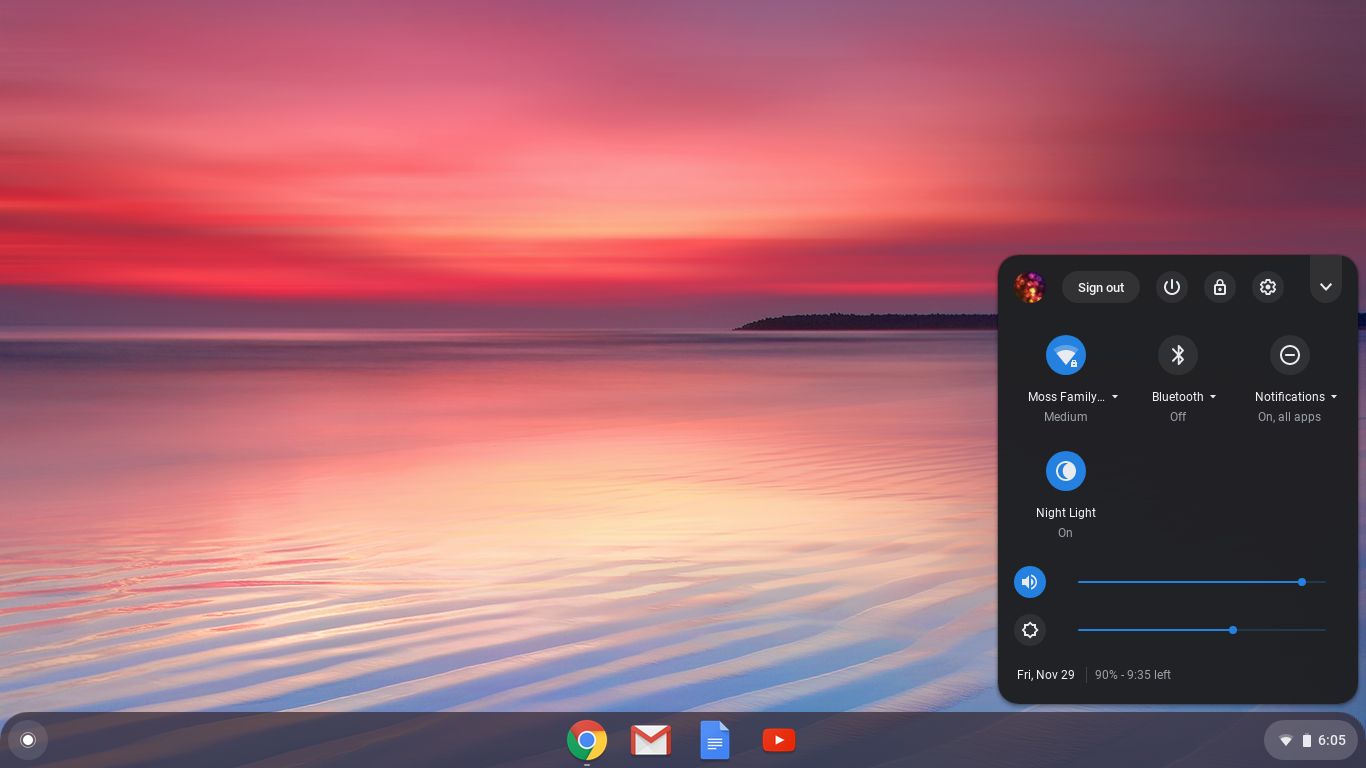
-
Na Nastavení Na obrazovce můžete přistupovat k většině systémových nastavení, která chcete v Chromebooku kdy konfigurovat. Odtud klikněte Pokročilý na levé straně obrazovky. Případně přejděte do dolní části okna Nastavení, kde jsou také umístěny Pokročilé možnosti.
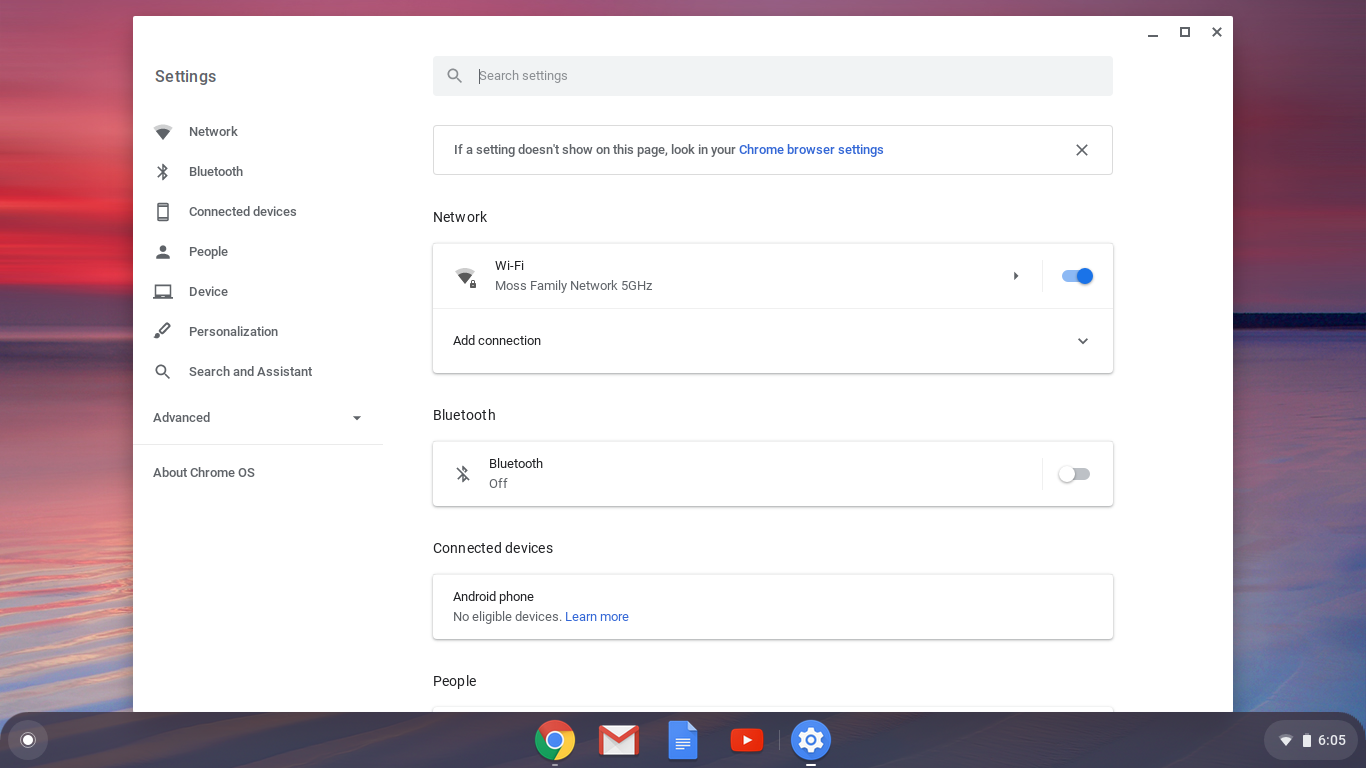
-
V nabídce Upřesnit vlevo vyberte Přístupnost > Spravujte funkce usnadnění přístupu.
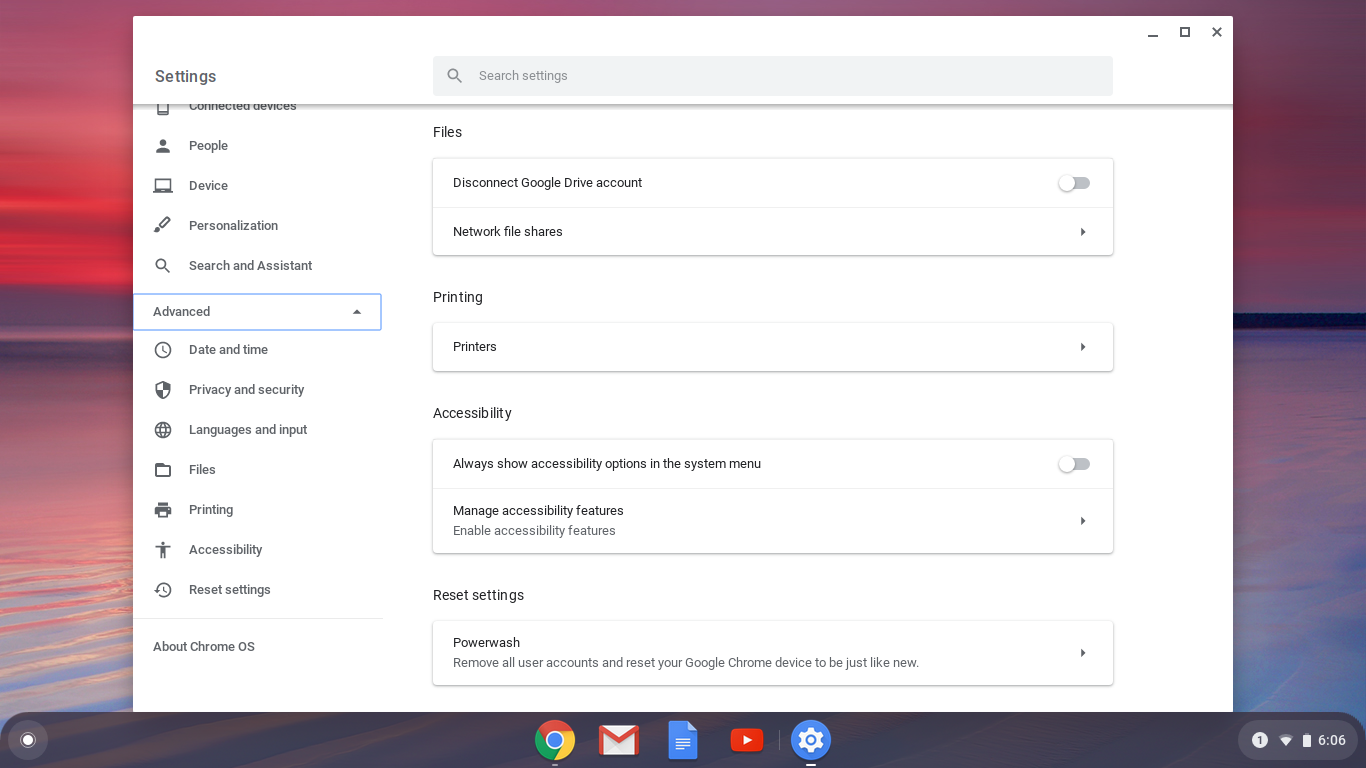
-
Přejděte na ikonu Zobrazit v části Přístupnost a klikněte na Použijte režim vysokého kontrastu přepínat invertovat barvy obrazovky. Chcete-li jej vypnout, opětovným kliknutím přepněte a přepněte zpět do původní polohy.
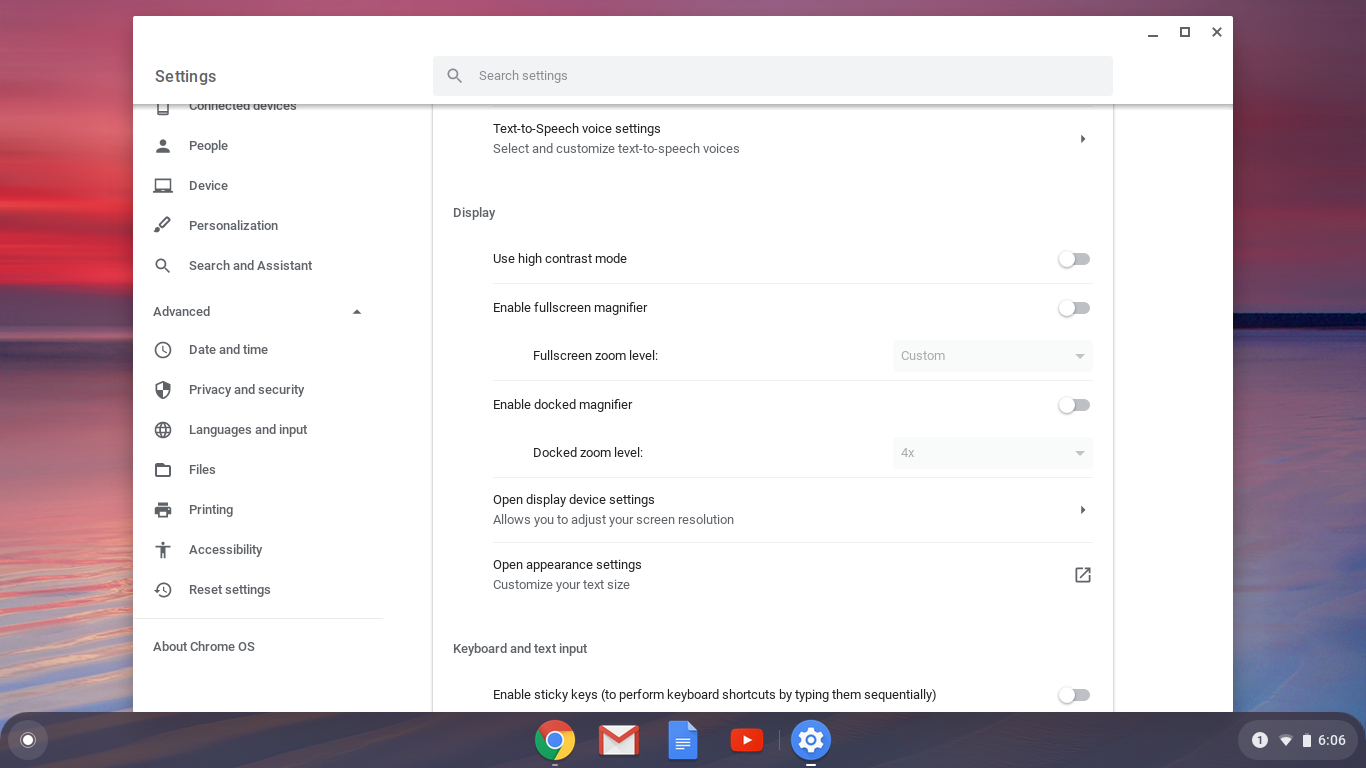
Režim vysokého kontrastu můžete také zapnout a vypnout stisknutím CTRL + Hledat + H, což vám umožňuje dělat vše podle výše uvedených kroků, aniž byste museli procházet nastavení.
-
Takto bude váš Chromebook vypadat, když Použijte režim vysokého kontrastu možnost je povolena.
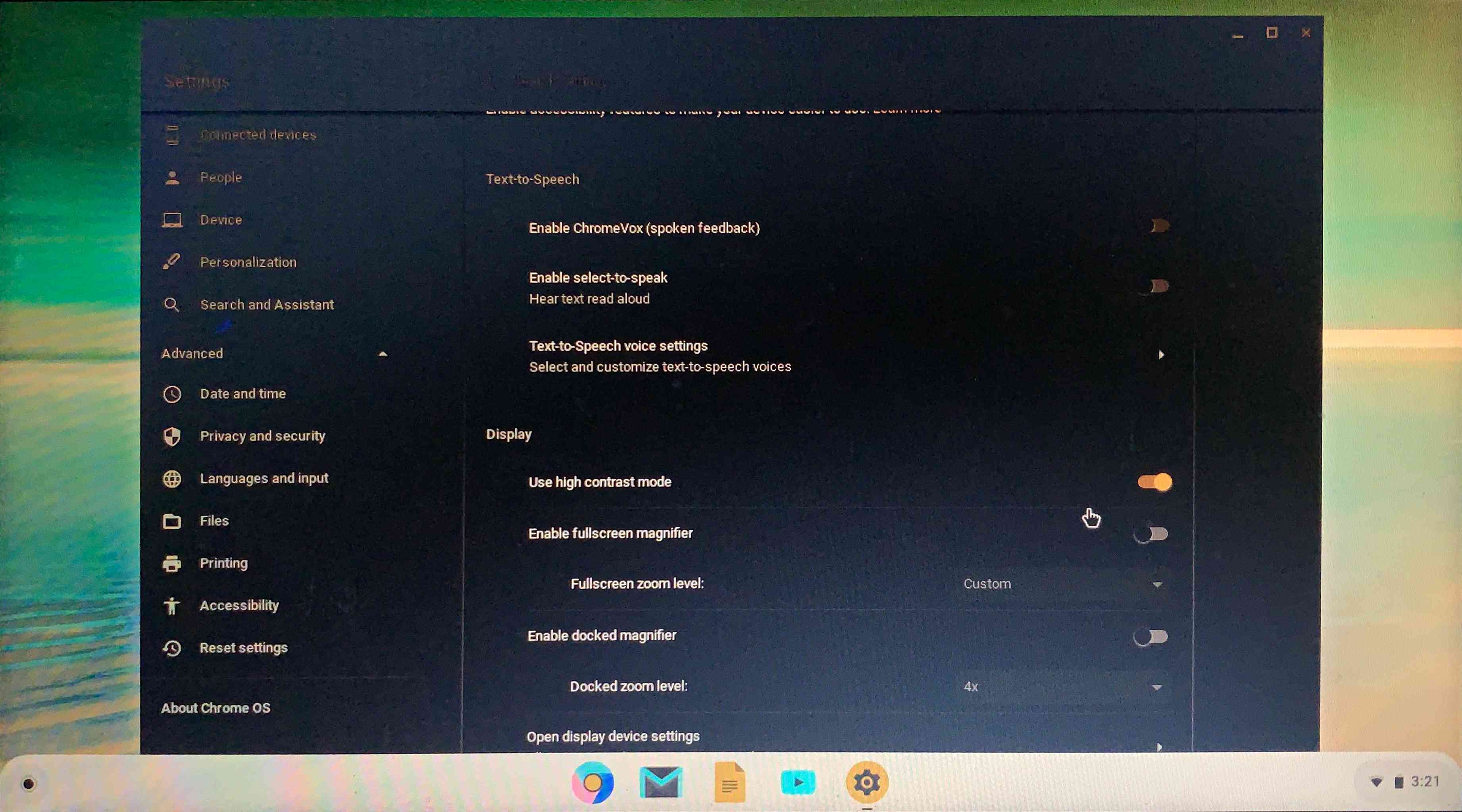
Žádné snímky obrazovky, které pořídíte, když je váš systém v režimu vysokého kontrastu, nebudou zachyceny v režimu vysokého kontrastu. Spíše budou zachyceny s normálním barevným kontrastem.